So blenden Sie eine Facebook-Post ein (ohne sie zu löschen)

Facebook hat viele Anwendungen. Für manche ist es nur ein soziales Netzwerk, für andere ist es ein professionelles Branding. Wenn Sie in der zweiten Kategorie sind, hilft es, Ihre Timeline sauber und frei von irrelevanten Informationen zu halten.
VERBINDUNG: So löschen Sie eine Facebook-Post
Während es einfach ist, löschen Sie einen Facebook-Post, das ist nicht t immer die beste Lösung. Wenn Sie beispielsweise Ihr Profilbild ändern, können Sie den Beitrag nicht einfach löschen. Wenn du das Foto löschst, wird es von Facebook entfernt. Es könnte also nicht dein Profilbild sein. Stattdessen müssen Sie es aus der Zeitleiste ausblenden.
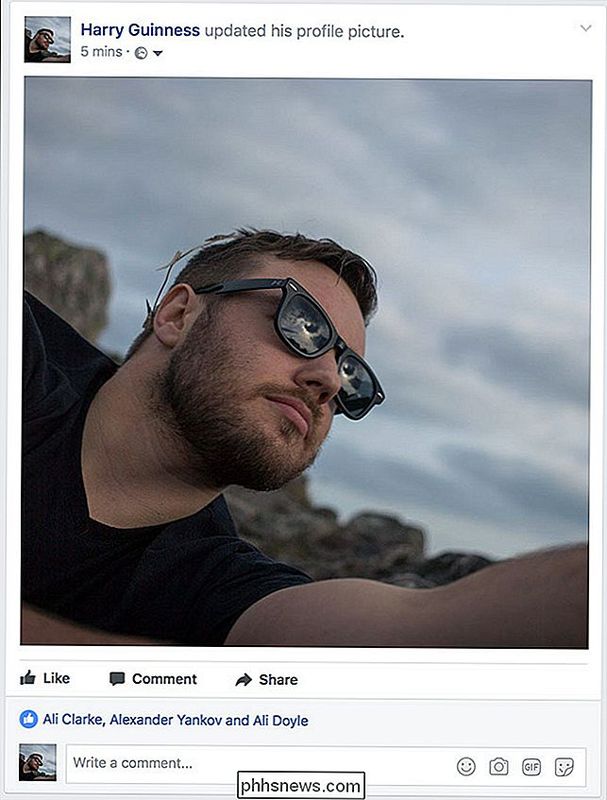
Um einen Beitrag aus der Zeitleiste auszublenden, klicken oder tippen Sie auf den nach unten zeigenden Pfeil daneben und wählen die Option Aus Zeitleiste ausblenden.
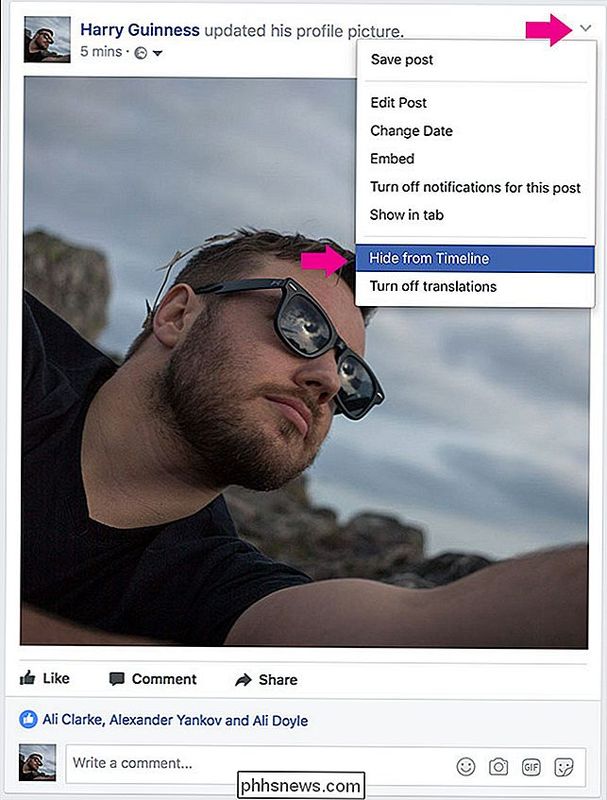
Klicken oder tippen Sie auf Ausblenden und der Beitrag wird angezeigt Sie werden von Ihrer Zeitleiste ausgeblendet. Es wird immer noch an anderer Stelle auf Facebook angezeigt, nur nicht in der Timeline Ihres Profils. Wenn Personen den Beitrag bereits geteilt haben, wird er auf der Zeitleiste angezeigt.
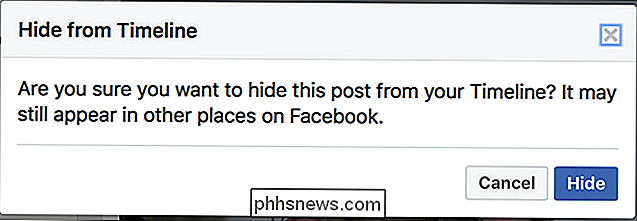
Um einen Beitrag anzuzeigen, klicken oder tippen Sie auf Aktivitätsprotokoll. Es befindet sich direkt unter Ihrem Titelbild.
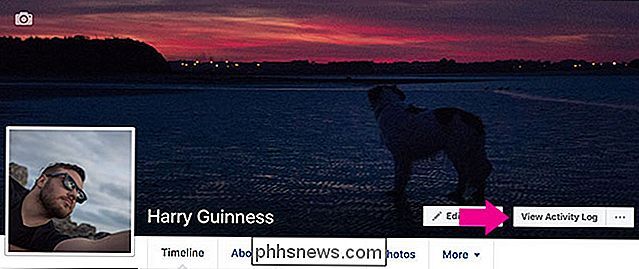
Tippen Sie auf dem Mobilgerät auf den Pfeil neben dem Beitrag und wählen Sie Auf der Zeitleiste anzeigen aus.
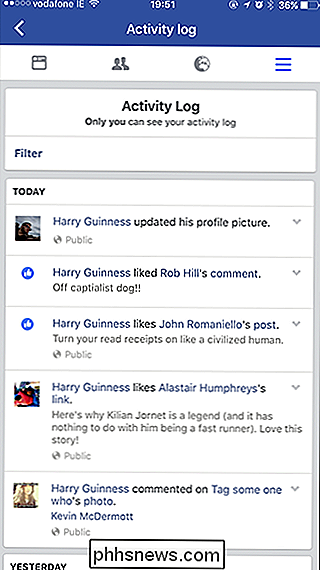
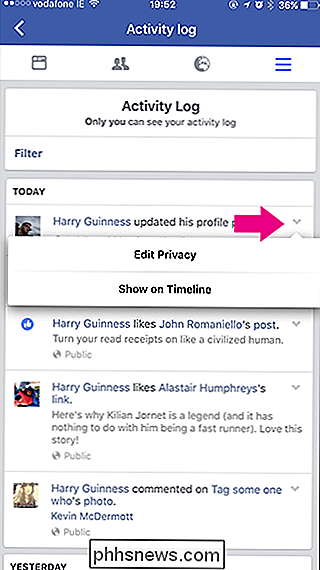
Klicken Sie im Web auf den durchgestrichenen Kreis und wählen Sie Zulässig in der Zeitleiste aus.
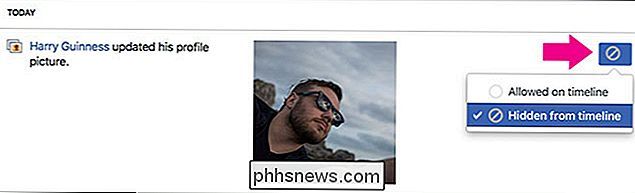

So löschen Sie einen Beitrag von Ihrem Instagram-Konto
Es gibt viele Gründe, warum Sie einen Beitrag aus Ihrem Instagram-Konto entfernen möchten. Vielleicht ist es ein altes Foto, das nicht zu all den großartigen Fotos passt, die Sie kürzlich gepostet haben. Vielleicht hat dich ein Freund gebeten, es zu entfernen, weil sie eine unvorteilhafte Pose haben, oder vielleicht hat es einfach nicht genug Likes bekommen.

Wenn Ihr USB-Stick, Ihre SD-Karte oder ein anderes Laufwerk nicht ordnungsgemäß funktioniert richtig, "Reinigen" des Laufwerks und Entfernen seiner Partitionen ist eine mögliche Lösung. Dies kann Probleme mit einem Laufwerk beheben, das nicht formatiert werden kann oder eines, das die falsche Kapazität aufweist.



